电脑店一键重装系统win10-电脑店一键重装系统win10
发布时间:2025-07-08 10:56:47

一、重装系统所需工具
1、电脑类型:笔记本/台式均适用
2、系统版本:win10专业版
3、装机工具:电脑店u盘启动盘制作工具(点击链接下载)
二、重装系统前期准备
1、制作U盘启动盘时,要根据需求选择适当的启动模式,现在大部分电脑默认USB-HDD模式。U盘启动盘制作完成后,可通过软件自带的模拟器进行测试,确保u盘制作成功。
2、在备份过程中,主要备份系统盘的重要数据,如果担心其他分区的数据丢失,也可以进行备份。
3、下载win10专业版的镜像文件,想要快速下载的朋友们,可以进入msdn网站,在操作系统栏目找到对应的镜像,复制其下载链接,打开迅雷就可下载了!
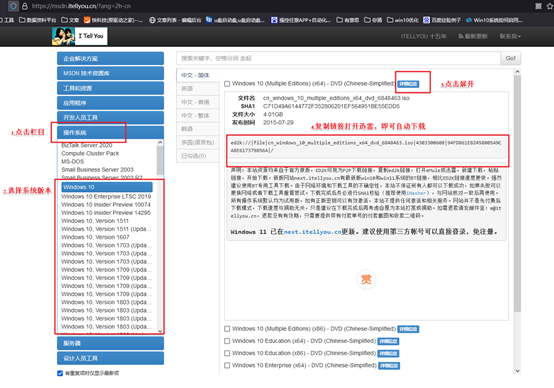
三、重装系统详细教程
1、制作u启动盘
a. 百度搜索【电脑店】进入官网,将栏目切换到【下载中心】,点击【立即下载】,即可下载 u盘启动盘制作工具。
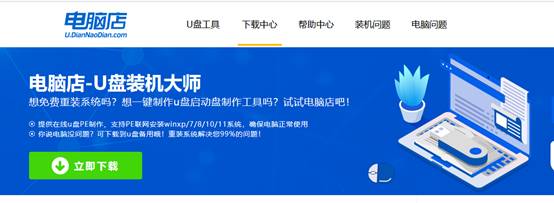
b. 下载之后解压,插入一个8G以上的u盘,双击打开电脑店的程序。
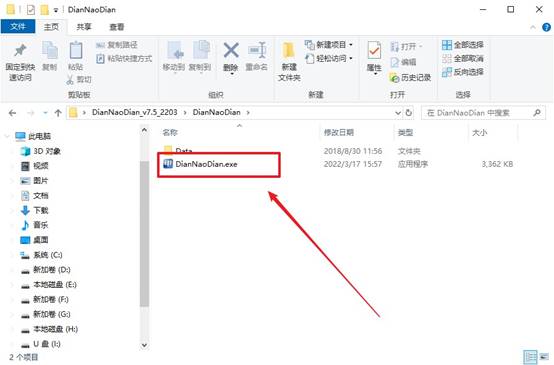
c. 默认设置,点击【全新制作】。
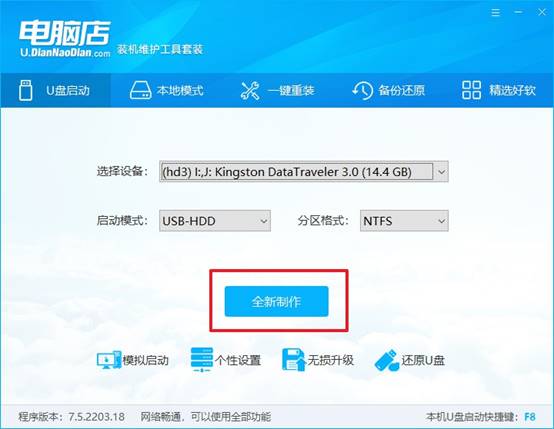
d. u盘启动盘制作完毕后,电脑会弹出提示框弹出,你可以点击【是】查看教程,也可以点击【否】关闭页面。
2、BIOS设置u盘启动
a. 在电脑店首页,输入重装电脑的相关信息,查询u盘启动快捷键。
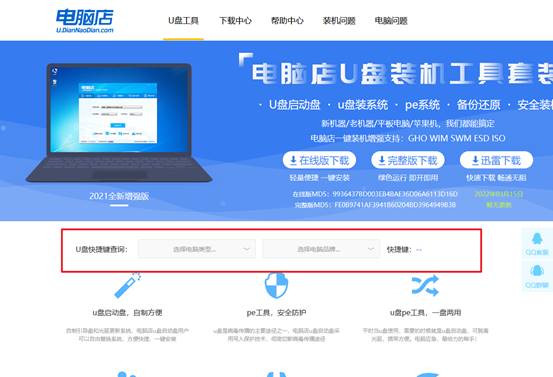
b. 接下来将u盘启动盘连接电脑,重启,启动后迅速按下查询到的快捷键。
c. 在窗口中,移动光标选择u盘启动为第一启动项,之后按F10键保存并且重启电脑即可。
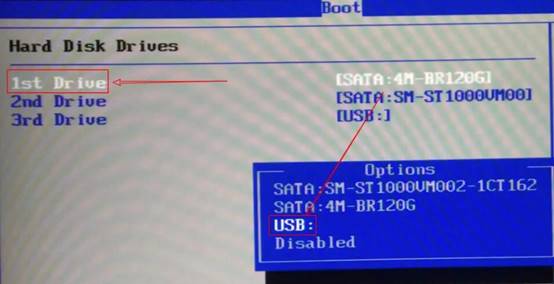
d. 此时就会进入电脑店主菜单,选择【1】这一选项后回车。
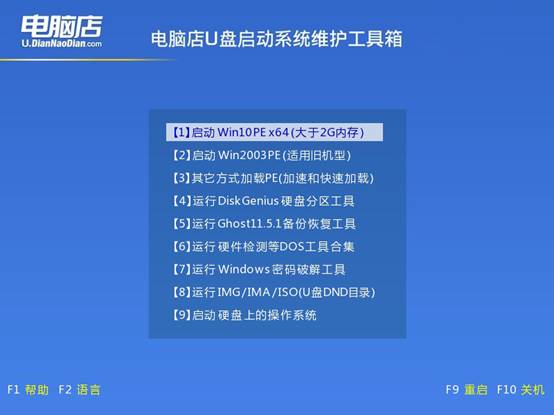
3、u盘装系统
a. u盘启动后即可进入电脑店winpe,双击打开【电脑店一键装机】。
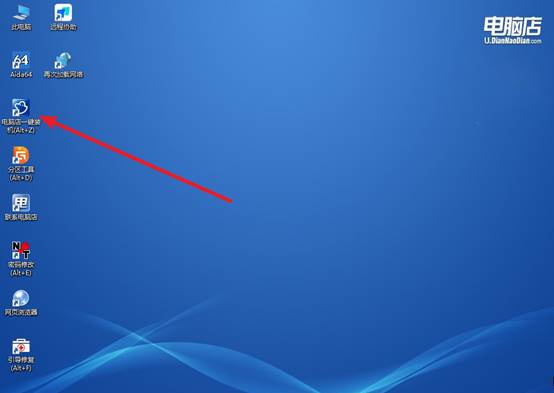
b. 在界面中,根据下图所示的提示,选择操作方式、镜像文件以及系统盘符,点击【执行】。
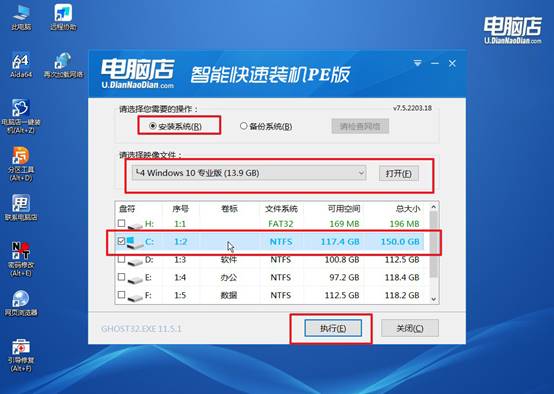
c. 在还原窗口中,默认设置点击【是】。接着勾选【完成后重启】,等待安装即可。
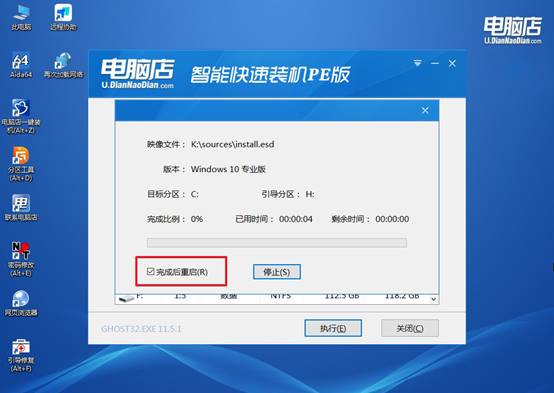
d. 之后会重启电脑,我们稍等一会就可以进入win10系统了。
四、重装系统后可能碰到的问题
重装系统后电脑n卡驱动更新的方法如何操作
方法一:使用 NVIDIA 官网自动识别并安装驱动(最推荐)
打开浏览器,进入 NVIDIA 官方驱动下载页:点击右侧的 【自动检测您的 GPU】 或手动选择显卡信息:点击【搜索】,然后【下载】对应驱动。
产品类型:GeForce / RTX / GTX
产品系列:比如 RTX 30 系列
操作系统:选择你的系统版本(如 Windows 10 64-bit)
下载后双击运行,选择【快速安装】或【自定义安装(推荐勾选“清洁安装”)】;安装完成后重启电脑即可。
方法二:通过 NVIDIA 控制面板或 GeForce Experience 自动更新
如果你系统里已有 NVIDIA 控制面板,右键桌面 → 打开 NVIDIA 控制面板;找到【帮助】→【系统信息】→ 查看驱动版本是否较旧;安装 GeForce Experience 工具。
上面的操作,就是本次电脑店一键重装系统win10的内容了。随着Win10系统的普及和性能稳定,很多用户选择通过一键重装的方式来修复电脑故障、升级系统或恢复系统的流畅度。这种便捷高效的方式,正逐渐成为电脑维护的新趋势。希望本文可以帮助到有需要的朋友。

